如何在 Windows 8 上安装 Chrome?
如果您运行的是 Windows 8,Chrome 无疑是您可以运行的最佳浏览器 ——那么当您在安装过程中遇到问题时会发生什么?
在 Windows 8 上安装 Chrome 并不像您想象的那么简单。让我们来看看您在尝试安装它时可能遇到的一些选择和问题。

32 位还是 64 位?
首先,您需要知道您运行的是 32 位还是 64 位 Windows 8。有几种方法可以判断您运行的是 64 位 Windows,但这是最简单、最快捷的方法。
按 Windows 键;这将带您进入您的开始屏幕。然后,只需键入“PC 信息”。右侧会出现一个搜索栏,您应该单击 PC 信息。在这里,在系统类型下,它应该告诉您您使用的是 64 位还是 32 位 Windows。
默认情况下,当您访问下载 Chrome 网页时,它会提供 32 位版本的 Chrome。这是因为 32 位版本 将在 64 位计算机上运行(然而,相反的情况并非如此——64 位 Chrome 不会在 32 位 Windows 上运行)。
因此,如果您使用的是 32 位系统,只需单击此网页上的“下载”按钮,在您接受 Google 的条款和条件并选择是否要将其作为默认浏览器后,将开始下载 .exe 文件。
拥有 64 位系统的用户会想要访问这个下载 Chrome页面,该页面专门针对 64 位 Windows。下载完成后,只需像往常一样运行 .exe 文件,然后,您就拥有了 64 位 Windows,可以充分利用系统的所有优势。
64 位用户:是时候更新了!
64 位版本的 Chrome 实际上是相对较新的,因此,如果您有一段时间的 64 位计算机,并且您在数周、数月或数年前下载了 Chrome,那么您实际上正在运行 32 位版本铬。
您可以通过单击浏览器右上角的设置按钮并选择关于 Google Chrome来验证这一点。在这里,它会告诉您运行的是 32 位还是 64 位 Chrome。
如果您运行的是 32 位 Chrome,请不要担心;过渡是无缝的。只需如上所述下载 64 位 Chrome 并运行安装程序。安装程序完成后,完全关闭 Chrome。这意味着退出所有窗口,甚至在系统托盘(桌面右下角的区域)中找到 Chrome 图标,右键单击它,然后选择退出。
然后重新打开 Chrome。您可以返回关于 Google Chrome屏幕以验证您现在运行的是 64 位 Chrome。您所有的书签和同步信息都应该保持原样,您甚至可以通过进入Settings > Recent Tabs打开您使用的最后一个标签。
无法访问 Windows Smartscreen
如果在安装所选版本的 Chrome 期间,屏幕上出现一个大绿条,上面写着“无法访问 Windows Smartscreen”,并且不允许您运行安装程序,那么有一个简单的修复方法。
Windows Smartscreen 是 Windows 8 中众多令人敬畏的功能之一,它旨在保护您免受病毒侵害。当连接到 Internet 时,Smartscreen 会扫描任何可执行文件(如安装 Chrome 的 .exe)并将它们与已知恶意软件列表进行比较。如果您不小心下载了恶意软件并尝试自行安装,这是最后一道防线,但 Chrome 显然不是恶意软件。
要让 Smartscreen 正常工作,您的第一步应该是修复您的 Internet 连接。由于没有 Internet 连接,此错误消息最常出现。但是,如果这不成问题,您可以简单地选择“仍然运行”选项来安装 Chrome,而无需先扫描它,因为您知道 Chrome 不会损害您的计算机。但是,将来在选择您信任的足以绕过 Smartscreen 的文件时,您应该更加谨慎。
如果您觉得您真的不希望 Smartscreen 浪费您的时间检查所有可执行文件,您可以禁用它。按 Windows 键返回开始屏幕,键入“操作中心”,然后从左侧列表中选择操作中心。操作中心将在您的桌面上打开,您可以在其左侧选择“更改 Windows Smartscreen 设置”。
从那里,您可以选择该框以禁用它,但不建议这样做。
您的 Internet 连接有问题?
Chrome 安装程序需要 Internet 才能正确安装,但并非每个人都拥有一致且足够强大的 Internet 连接才能正常运行。如果是这种情况,请继续下载离线 Chrome 安装程序。
但是,一旦安装了它,您应该真正在后台更新您的 Chrome,以增强安全性和性能。如果您阻止 Chrome 这样做,您应该每隔一段时间重新访问离线 Chrome 安装程序页面以安装最新版本的 Chrome,以确保您的浏览器保持安全和快速。
常见错误
如果您的 Chrome 安装失败,它应该会为您提供一个错误编号,说明失败的原因。请记住该号码,您可以在Google 的网站上查找有关如何修复它的具体说明。
桌面模式还是 Windows 8 模式?
打开 Chrome 后,它应该会在您的桌面上打开。这对大多数人来说都很好,因为您可能大部分时间都在那里度过。但是还有另一种在 Windows 8 机器上运行 Chrome 的方法,您可能会更喜欢它。
它被称为 Windows 8 模式,它非常模仿运行 Chrome OS(所有 Chromebook 上的操作系统)的外观和感觉。
要亲自尝试此模式,只需单击 Chrome 右上角的设置按钮(三个水平线相互叠加),然后选择“在 Windows 8 模式下重新启动 Chrome”。它将关闭所有选项卡和窗口,并以新模式重新打开它们——因此,在执行此操作之前,请确保在浏览器中保存您正在处理的所有内容。
在上面,您可以看到 Chrome 在常规桌面模式下运行,在下面,您可以看到 Windows 8 模式的外观。您会看到灰色背景,底部有一个类似任务栏的栏,您可以在其中放置不同网页和 Chrome 应用程序的快捷方式。与 Windows 8 类似,时间位于右下方。
您可以在此环境中调整 Chrome 窗口的大小和移动,但 Windows 8 只会将整个事物视为一个“Chrome 应用程序”。也就是说,多任务功能(从左侧滑入或将鼠标移动到左上角或右下角时)会将整个 Chrome 环境视为一个现代应用程序。
如果您不喜欢它,您可以通过返回设置并选择“在桌面上重新启动 Chrome”来返回常规桌面模式。
开始屏幕和任务栏图标
安装 Chrome 后,该图标将出现在您的应用列表中。您可以通过按 Windows 键进入“开始”屏幕,然后向上滑动(在触摸屏上)或单击左下角的向下箭头(在非触摸屏上)来查看此列表。
在 Google Chrome 下找到此处列出的 Chrome。然后,您可以右键单击它来决定是否要将其固定到开始屏幕或任务栏。根据您使用“开始”屏幕的次数,您可能希望也可能不希望将其固定在那里——尽管如果您使用的是适用于 Chrome 的 Windows 8 模式,最好将其固定在那里。
如果您更喜欢留在桌面环境中,可以将其固定到任务栏,以将其固定到沿着桌面底部运行的栏上。
掌握键盘快捷键
谷歌在其网站上列出了 Windows 上的所有Chrome 键盘快捷键列表,它们对于提高您使用浏览器的速度非常有帮助。为自己保留一份最有用的清单并努力记住它们——你不会后悔的。
触摸屏?启用捏缩放
如果您的设备有触摸屏,捏缩放将是一项非常宝贵的功能。如果在您启动 Chrome 时它不起作用,您可以通过导航到 地址栏中的chrome://flags/#enable-pinch并从“启用缩放比例”的下拉菜单中选择“启用”来启用它。
如果它给您带来问题,您可以随时返回并禁用它。
Windows 8 上 Chrome 的其他提示?
希望现在您已经安装好 Chrome 并在您的 Windows 8 设备上完美运行。
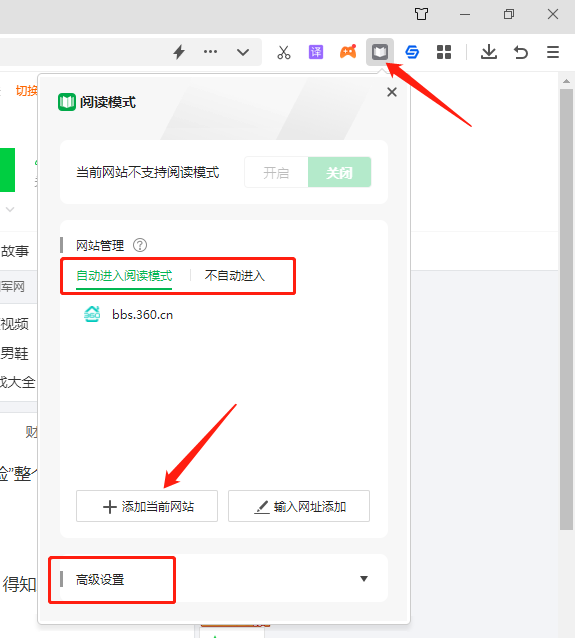
360浏览器阅读模式怎么设置
小编今天想为大家介绍下关于360浏览器的一些问题,最近也是很多小伙伴来问小编,例如360浏览器阅读模式怎么设置,阅读模式有哪些好处,那就快叫上你的好朋友一起来看看吧!
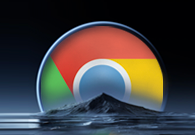
如何通过Chrome浏览器分析网页的API响应
很多用户对于如何通过Chrome浏览器分析网页的API响应还存在疑惑,不知道怎么操作,于是,本文为大家提供了详细的操作方法,一起看看吧。

如何调整Chrome浏览器的字体设置
有一些用户不知道如何调整Chrome浏览器的字体设置?于是本文给大家提供了详细的操作步骤,希望可以帮助到各位。
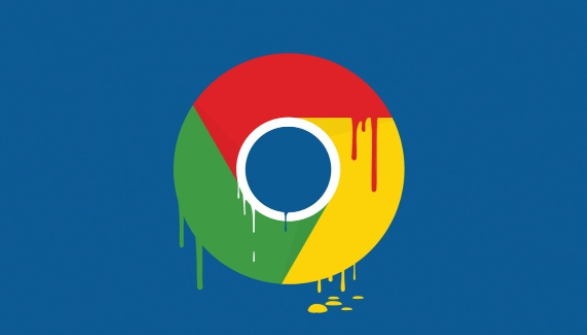
谷歌浏览器怎么改成简体中文
谷歌浏览器怎么改成简体中文?接下来小编就给大家带来将谷歌浏览器改成简体中文步骤一览,有需要的朋友快来看看吧。
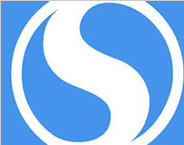
搜狗浏览器抢先版软件介绍_搜狗浏览器下载
本网站提供搜狗官网正版搜狗浏览器抢先版下载安装包,软件经过安全检测,无捆绑,无广告,操作简单方便。

谷歌浏览器怎么设置快捷键
谷歌浏览器怎么设置快捷键?今天小编带来谷歌浏览器开启快捷键功能新手指南,需要使用快捷键的用户可以前来学习学习。
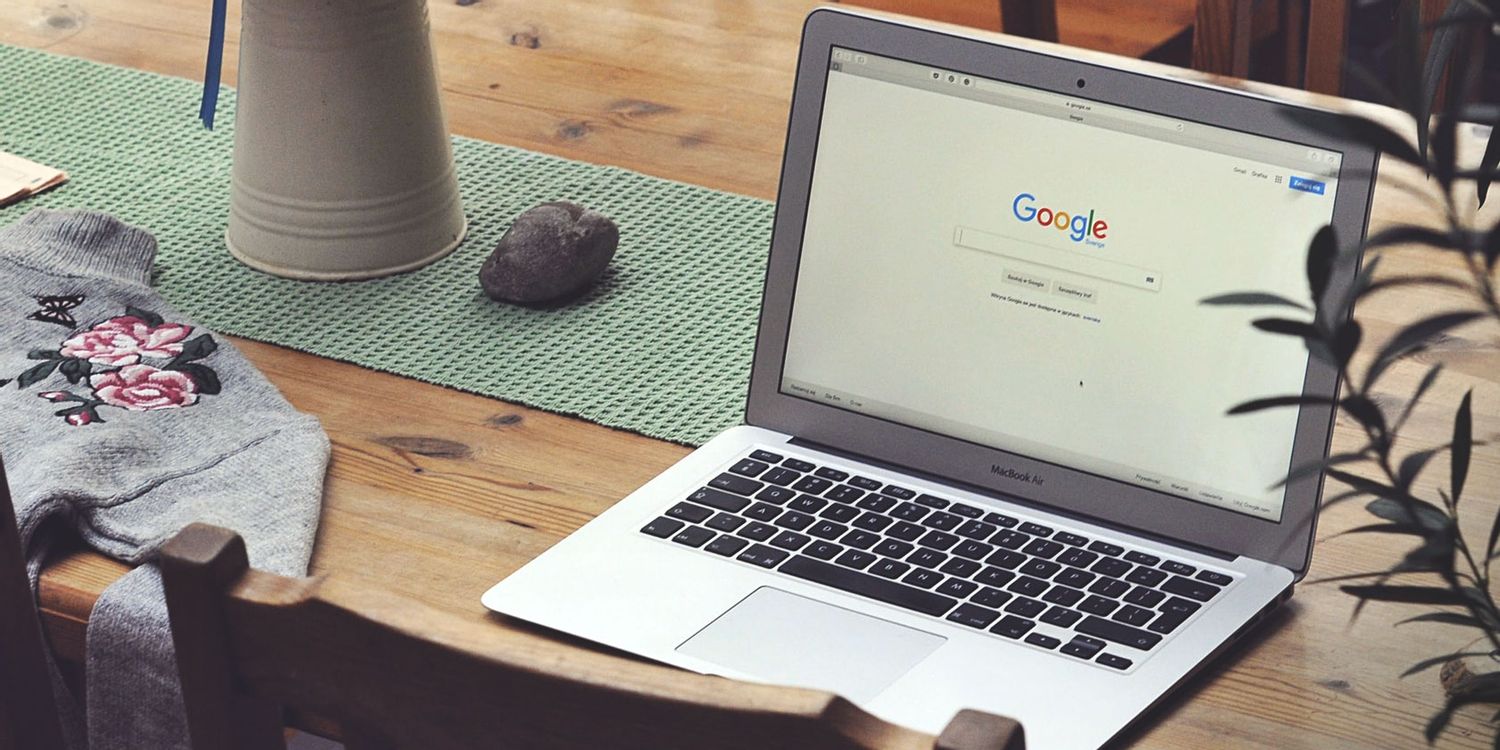
为什么谷歌浏览器下载不了应用?<解决方法>
Google chrome是一款快速、安全且免费的网络浏览器,能很好地满足新型网站对浏览器的要求。Google Chrome的特点是简洁、快速。
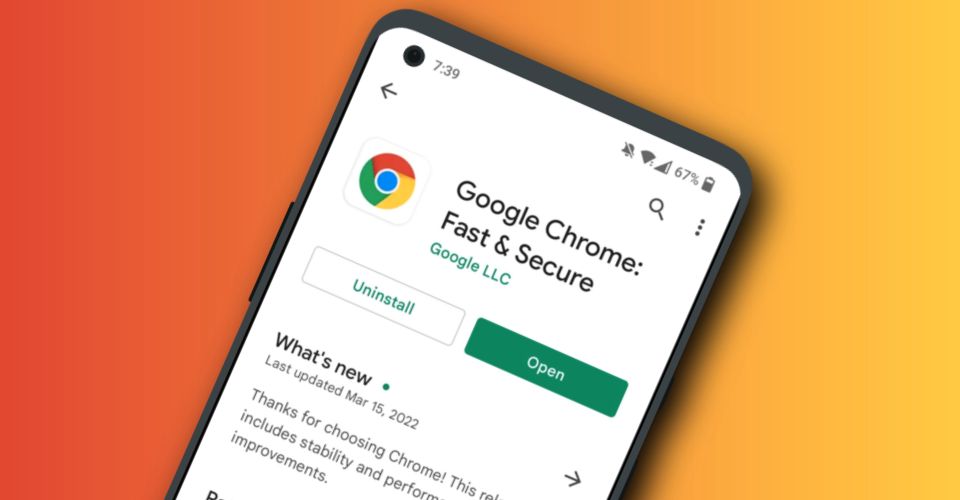
macbook下载不了谷歌浏览器是怎么回事?<解决方法>
适用于苹果的谷歌Chrome是最受欢迎的mac浏览器之一,支持多种标准和技术,包括Flash和HTML5

如何设置谷歌浏览器的下载路径
如何设置谷歌浏览器的下载路径?接下来就让小编给大家带来谷歌浏览器设置下载路径方法技巧,感兴趣的朋友千万不要错过了。

如何在基本操作系统上安装 Google Chrome
Web 浏览器是任何操作系统的重要应用程序。不是因为我真的需要它来工作,而是我们实际上花在它上面的时间比花在另一个应用程序上的时间要多。这主要是因为互联网是人们工作、娱乐和休闲的参考。此外,许多工作是通过互联网完成的,因此,网络浏览器是强制性的。
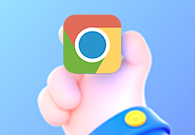
手机谷歌浏览器怎么不能翻译网页了
手机谷歌浏览器怎么不能翻译网页了?下面就让小编给大家带来解决手机谷歌浏览器不能翻译教程一览,感兴趣的朋友快来看看吧。
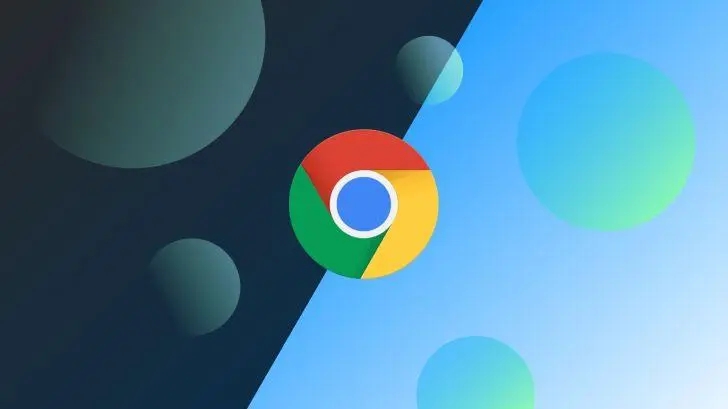
谷歌浏览器下载限速怎么办-谷歌浏览器如何解除限速?
在这个浏览器错综复杂的年代,Google Chrome是我们在生活中经常用到的一个软件,但是下载的时候,很多用户总觉得速度太慢。

如何在谷歌浏览器查看开发者工具中的网络监控
如何在谷歌浏览器查看开发者工具中的网络监控?想详细了解如何查看谷歌浏览器开发者工具的网络监控就来学习这篇查看方法指南吧。
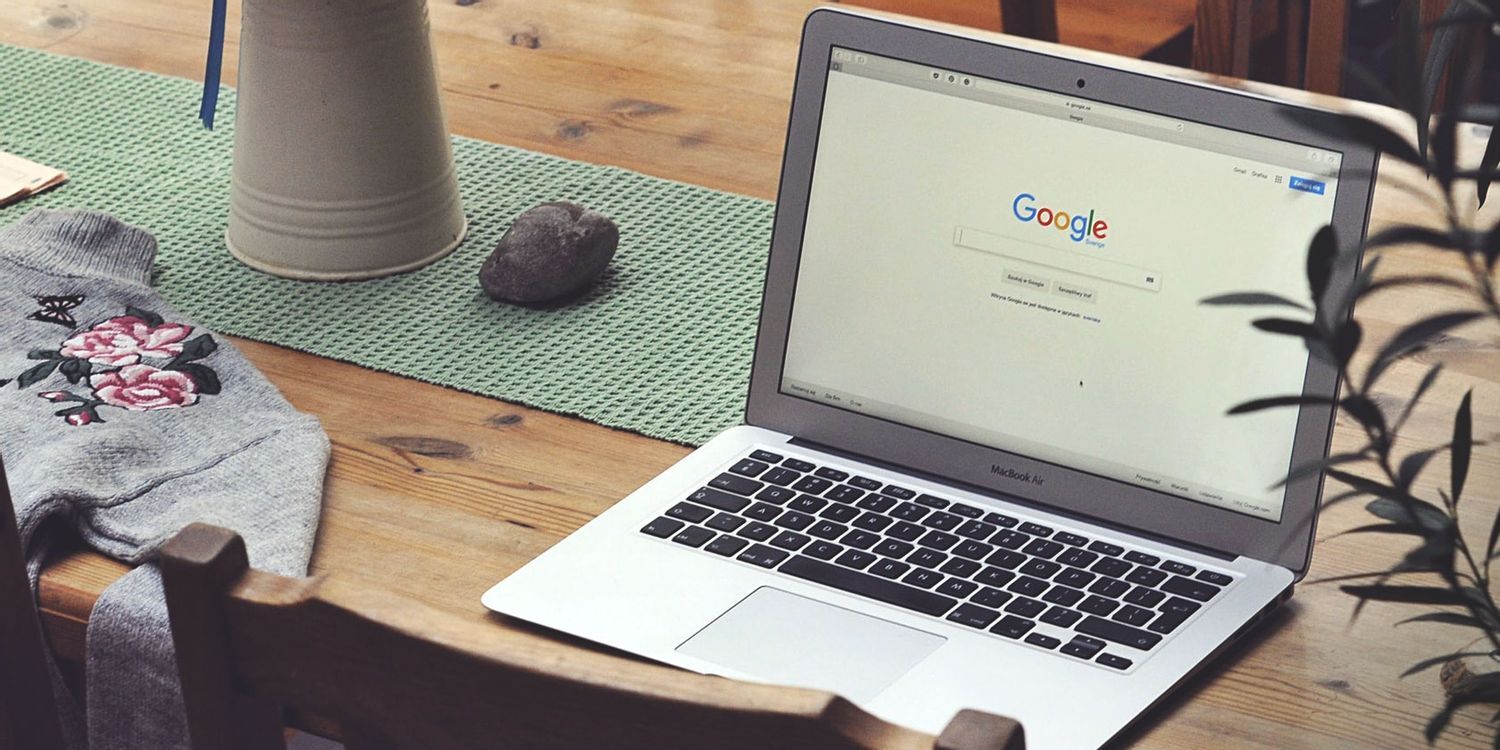
如何在谷歌浏览器中录制宏
如何在谷歌浏览器中录制宏?宏是记录的鼠标和键盘输入操作序列。
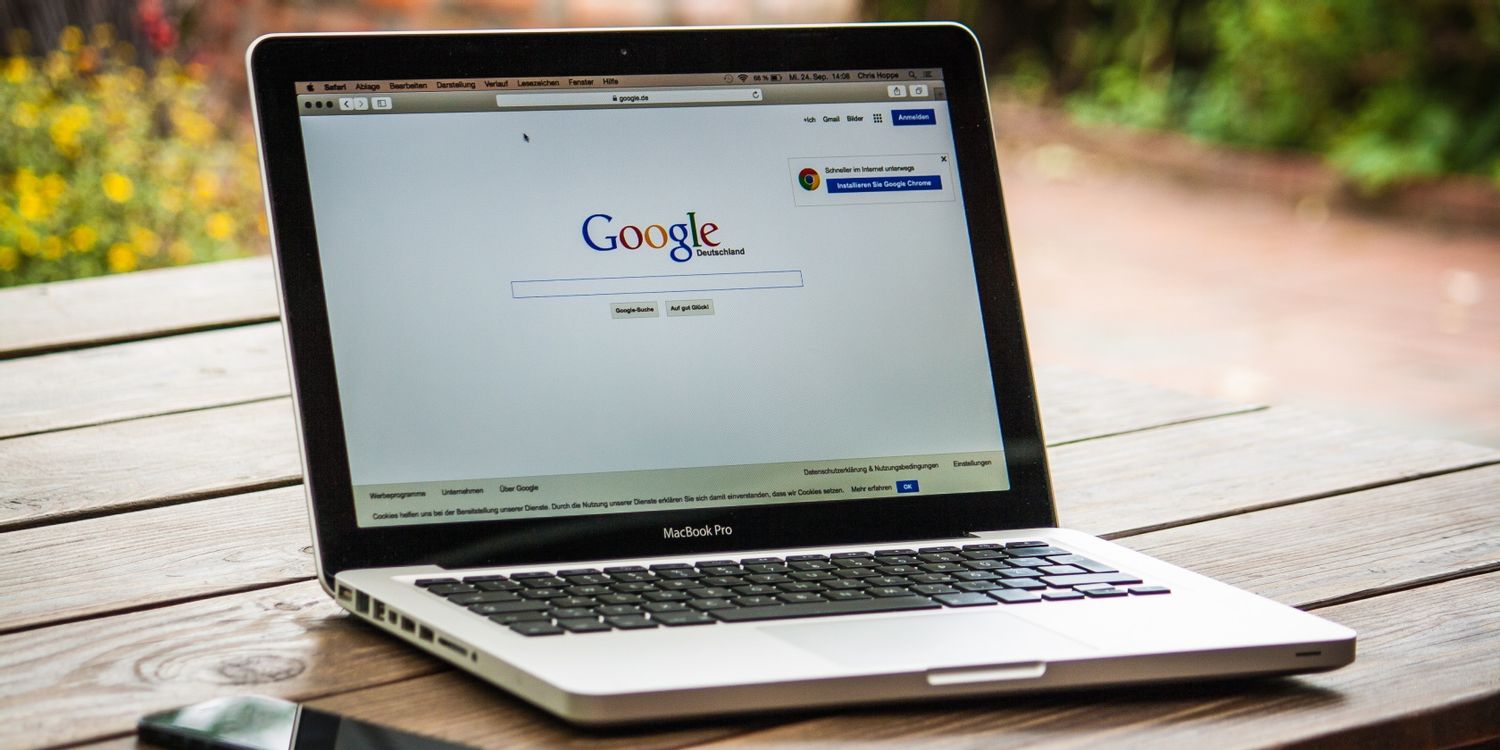
如何使用谷歌密码检查?
谷歌密码检查工具是一项免费服务,可以匿名地将您保存的帐户用户名和密码与在黑客攻击或安全漏洞期间暴露或泄露的公司数据库进行比较。如果在这些数据库中找到了您的信息,该工具会提示您更改密码以保护您的帐户。
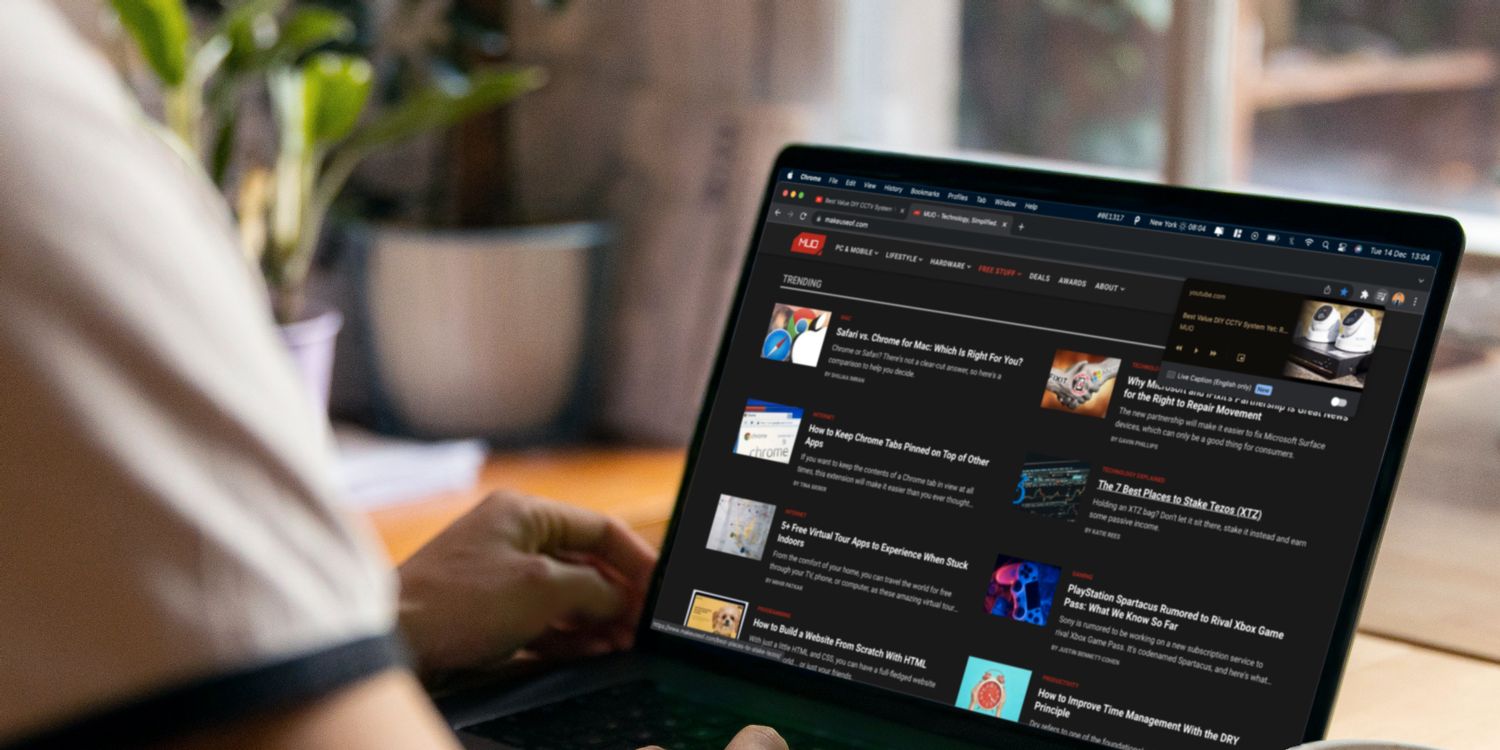
如何使用工具栏按钮在 Google Chrome 中控制播放?
对于经常在 Chrome 中播放媒体的用户,您可能希望利用 Chrome 的内置媒体按钮来控制播放。
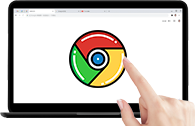
手机谷歌浏览器能否启用自动页面刷新
开启自动刷新页面功能,能够帮助用户省去很多麻烦。那么手机谷歌浏览器能否启用自动页面刷新呢?下面带来详细的解答。
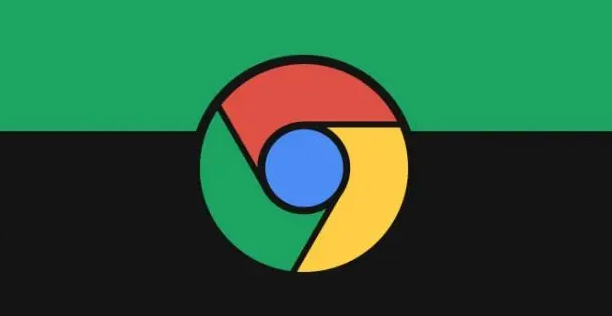
谷歌浏览器flash插件怎么安装
谷歌浏览器flash插件怎么安装?接下来小编就给大家带来谷歌浏览器安装flash插件步骤一览,希望能够给大家带来帮助。





